【ホールエフェクトセンサー】GameSir G7 SE レビュー!もうスティックはドリフトしない⁉


こんにちは!Neet Blog編集部(@NeetBlog_ED)です。
今日はゲーマーにおすすめの記事だよ!
皆さんはゲームをするとき、どんなコントローラーを使っていますか?
最近はSONYのプレイステーションコントローラーが値上げされて購入するのをためらってしまう人も多いかと思います。
そこで今回は、コスパのいい有線コントローラー「GameSir G7SE」をご紹介します。
GameSir G7 SEのスペック
まずはスペックから。
| 製品名 | GameSir G7 SE |
|---|---|
| 本体カラー | ホワイト |
| 接続 | 有線(Type-C to A) |
| 対応デバイス | PC(windows10/11) Xbox series X/S Xbox One |
| インターフェース | USB Type-C 3.5mm オーディオジャック |
| 重量 | 221g |
| ソフトウェア | GameSir Nexus |
| 価格 | 6,499円(2024/1/5 Amazon調べ) |
G7 SEのここがポイント!




GameSir G7 SEはホワイトを基調としたデザインでとてもコスパの良い有線コントローラーです。
特におすすめなポイントは「ホールエフェクトセンサー」「背面ボタン」が搭載されていること。




筆者のようにApex Legendsなどボタンの割り当てが多いゲームをする人にとっては必須の機能となっています。
詳しくは後述しますが、一度使ってしまうと普通のコントローラーには戻れません。
全体的なクオリティが高く性能とコスパの良さを考えたら、購入するときの候補に挙がると思います。
外観レビュー
では外観を見ていきましょう。
まずは付属品から。


- コントローラー
- USBケーブル
- 保証書
- 取扱説明書
- ステッカー
- Xboxゲームパス(1ヶ月分)
本体を見ていきましょう。


コントローラー本体はプラスチックで構成されており、ベースカラーがホワイトでボタンの印字は4色、スティック周りはターコイズブルーのようなカラー構成。
ボタンはメンブレン式。


裏面には背面ボタンと背面ボタンを無効化し物理的に押せなくするための切り替えスイッチがついています。


グリップ部分はプラスチックですが、ギザギザになっており滑りにくい加工がされています。


上側は普通のXboxコントローラーと変わりません。
しかしケーブルの差し込み口が少し狭いので、付属のケーブル以外を挿すときは気を付けましょう。
筆者の持っているケーブルは刺さりませんでした。
別のケーブルを使う際は、差込口の小さいケーブルを使用しましょう。


コントローラー下側には3.5mmオーディオジャックとミュートボタンがついています。



コントローラー側でミュートにできるのはうれしい機能!


ケーブルは編み込み式でホワイトになっています。



ケーブルまでホワイトにこだわってるのはポイント◎
安いコントローラーはケーブルが黒の場合が多いのですが、GameSirはしっかりとこだわっているのがいいポイントですね。
使ってみた感想
5カ月以上、普通持ちで使ってみた感想です。
小さくて握りやすい
実際に使ってみたのですが、GameSir G7 SEは小さくて握りやすいと思いました。
最近はMECHANIKEのG5 PROを使っていたのですが、メイン機をG7 SEに入れ替えました。






特に背面ボタンは中指の腹にちょうどあたるので違和感なく押せる形です。



誤爆もしたことないぐらいにちょうどいい位置にあるよ
ホールエフェクトセンサーは神!
ホールエフェクトセンサーは神です。コントローラーの最大の敵はなんといってもスティックドリフト。
下の動画は実際に一般のコントローラーとG7SEのデジタルデッドゾーン有と無しで比べてみました。
一般的なコントローラーに比べ視点がピタッと止まってくれるので、単発系の武器や中遠距離がとても当てやすい。
デジタルデッドゾーンなしの場合は少し動いてしまうこともありますが、抑えればピタっと止まってくれます。
今回はApex Legendsというゲームで試してみましたが、視点が大きく動くこともなくストレスフリーで遊ぶことができました。
現状500Hzのポーリングレートに対応
G7SEはデフォルトで250Hzのポーリングレートに対応しています。
ソフトウェアで500Hz・1000Hzにも変更できるので実際に計測してみました。
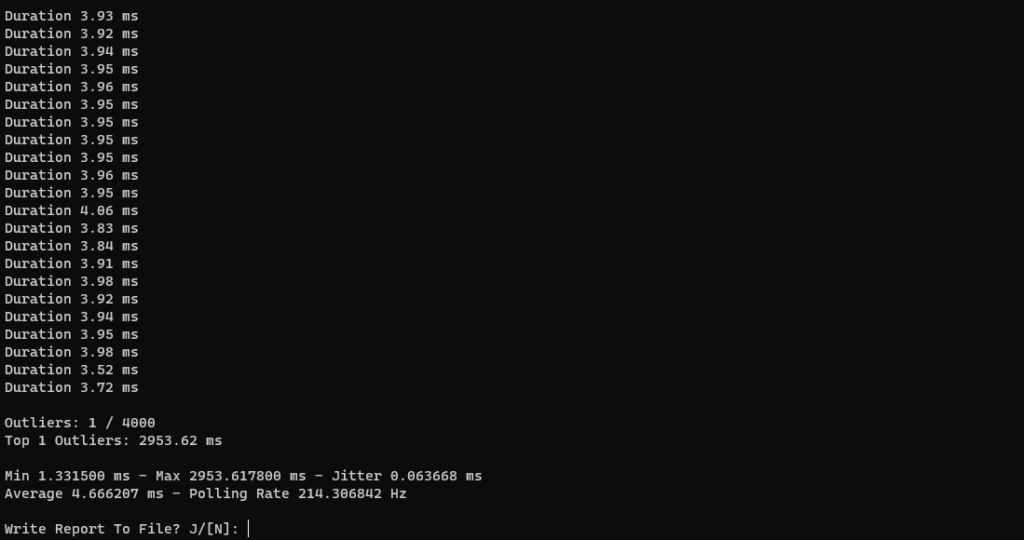
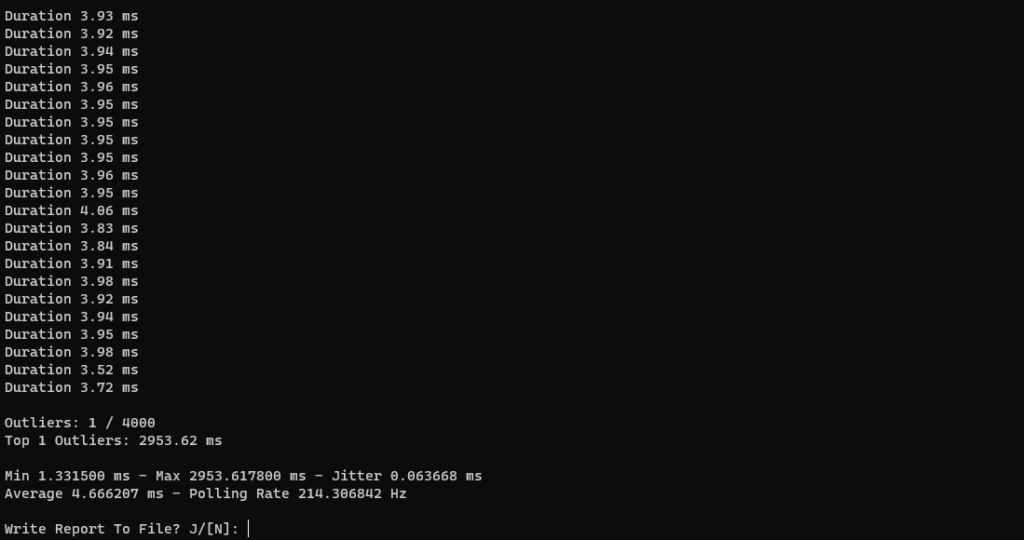
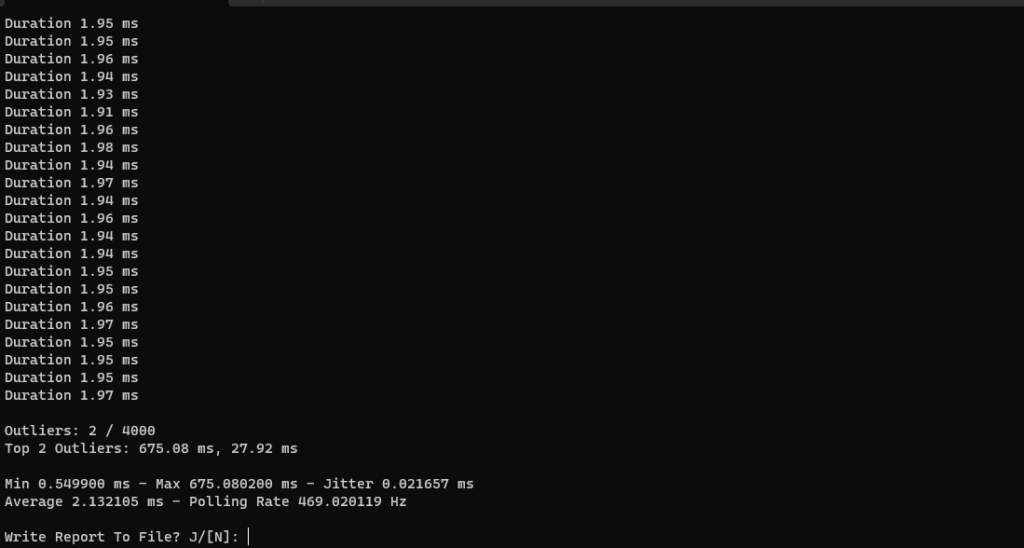
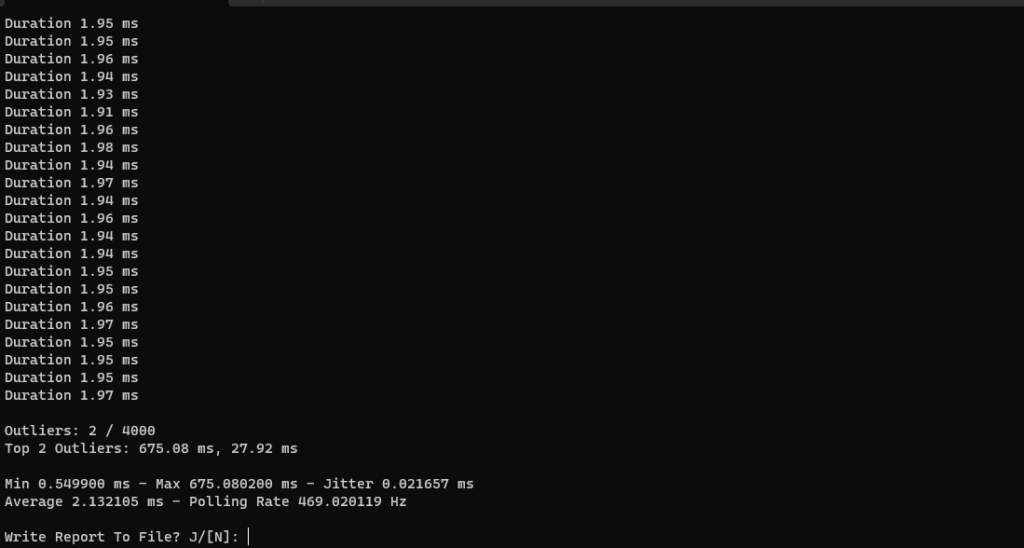
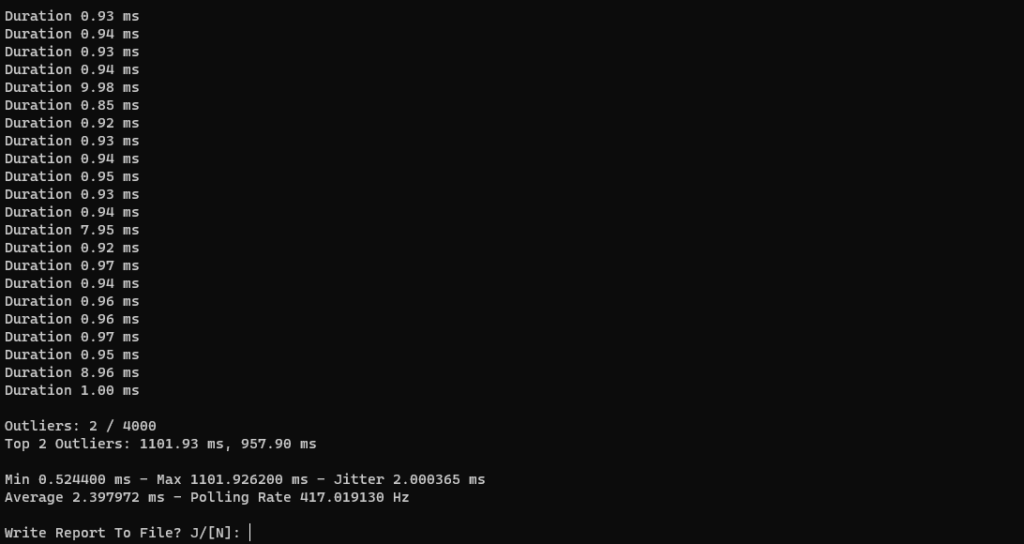
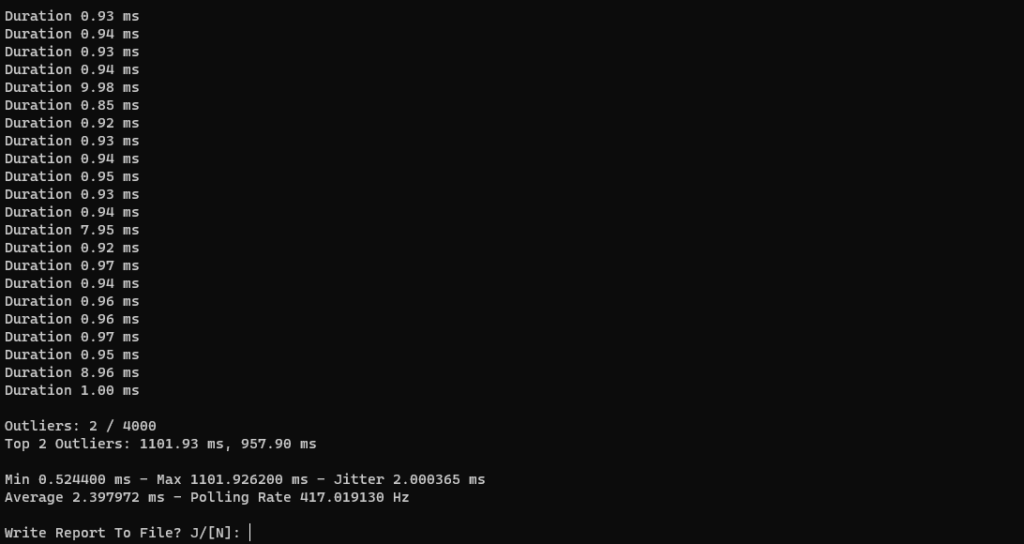
結果は500Hzには対応していますね。応答速度は1000Hzの方が早いですが、ポーリングレートはまだ対応していないみたいです。
筆者は実際にApex Legendsで500Hzで使っていますが、今のところカクついたりなどの問題は起きていません。
使いやすいソフトウェア
ソフトウェアGameSir Nexusは誰でも使いやすいと思います。
ソフトウェアでは以下の設定ができます。
- プロファイル
- マッピング
- スティック
- トリガー
- 振動
- キャリブレーション
- ポーリングレート
- アップデート


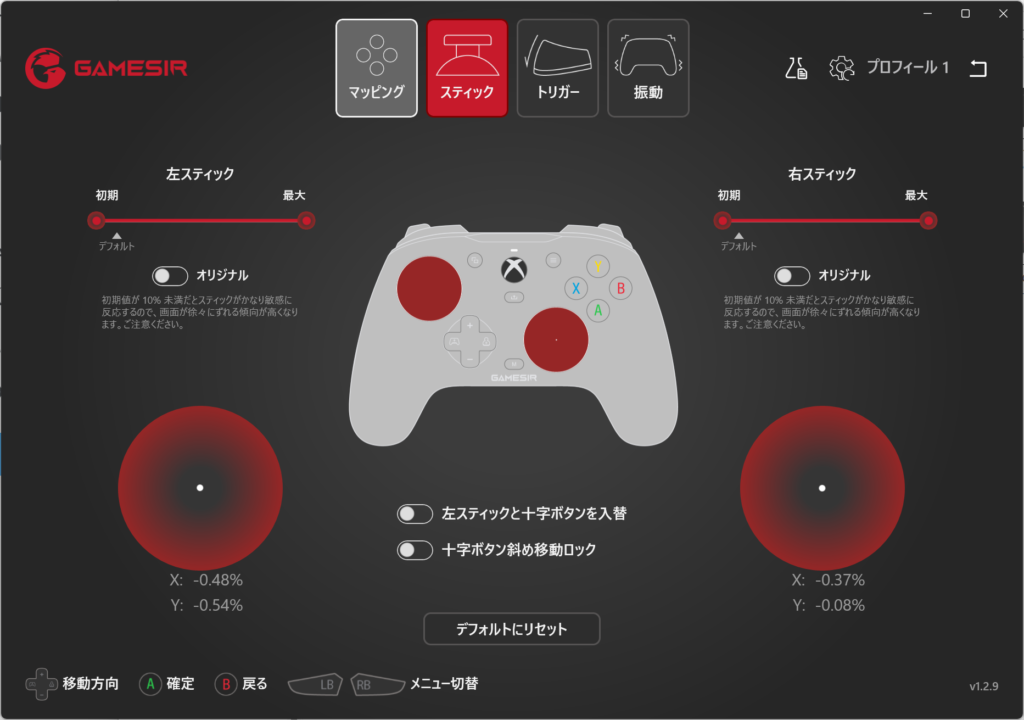
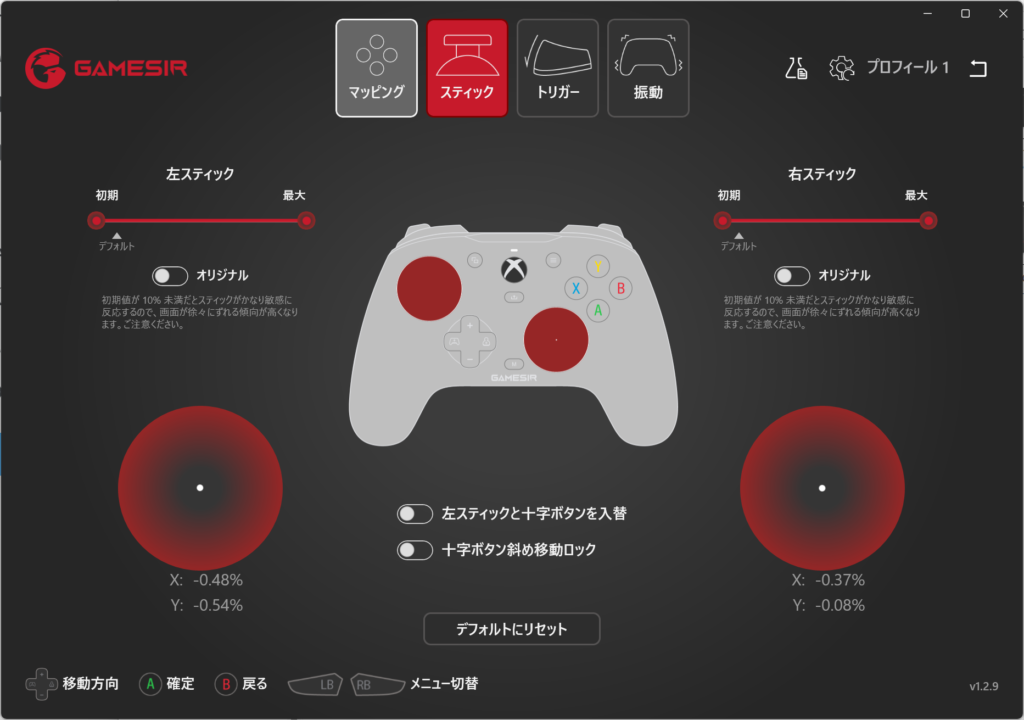
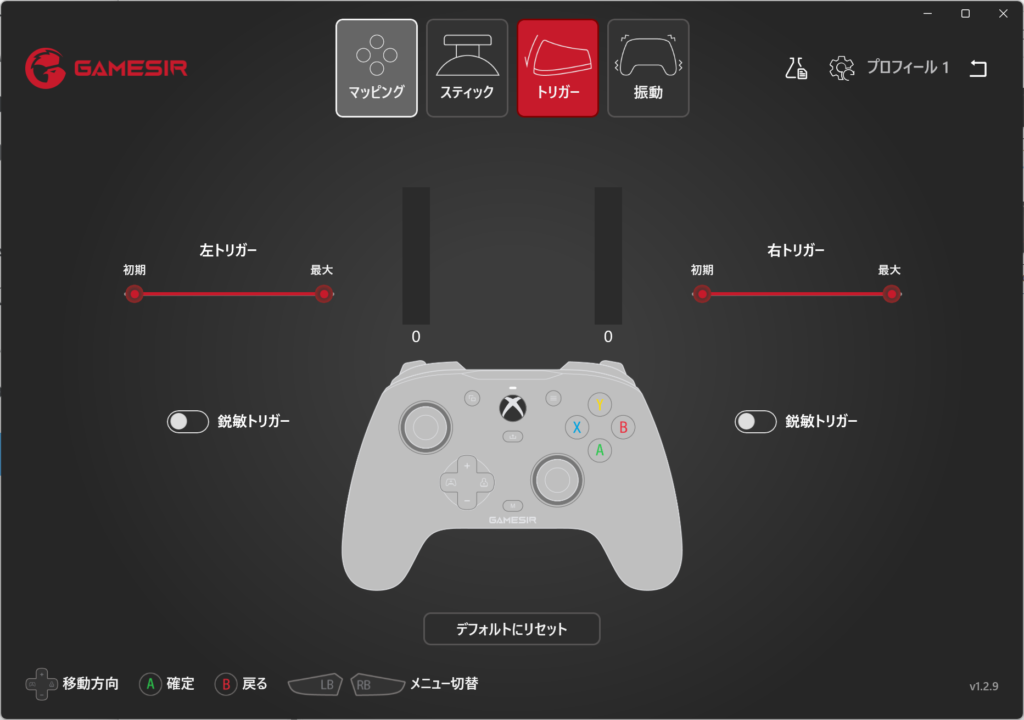
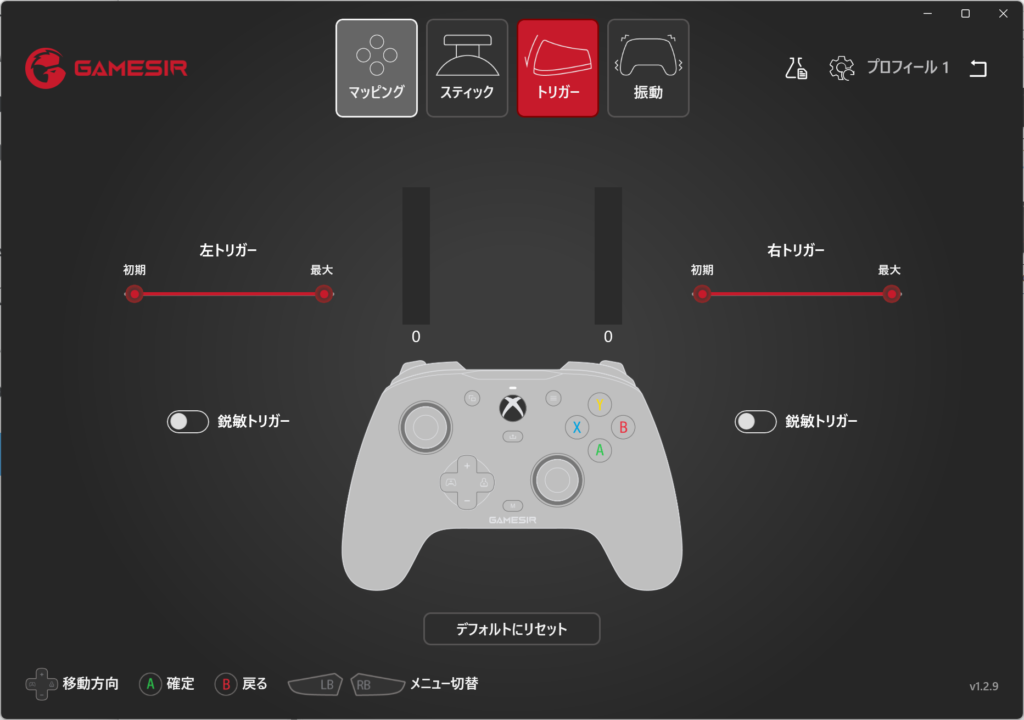
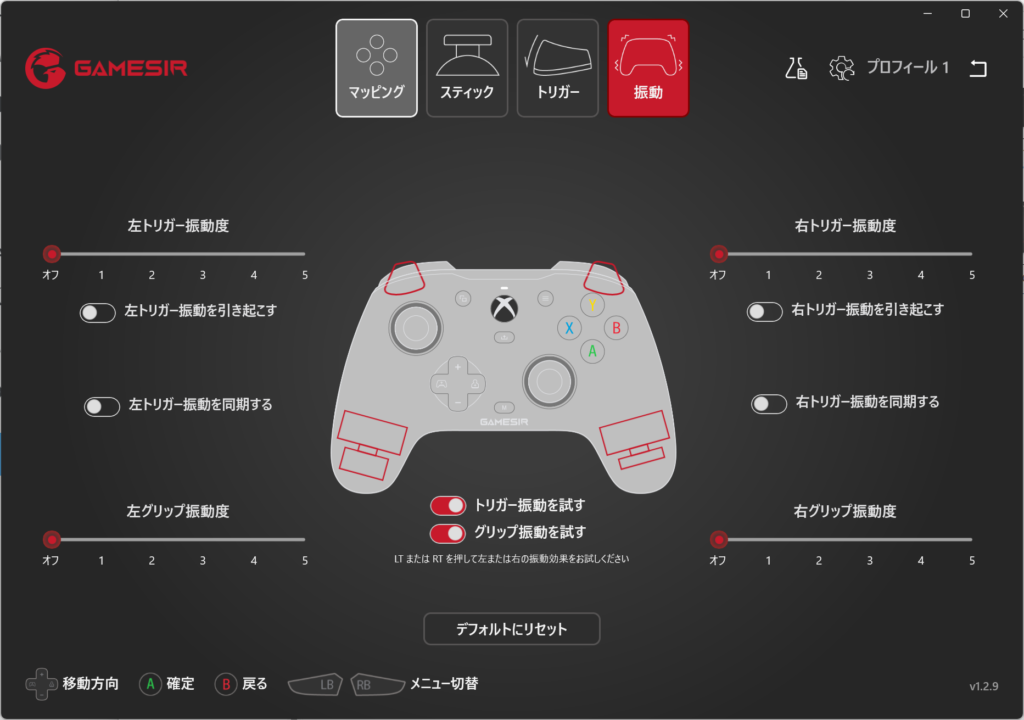
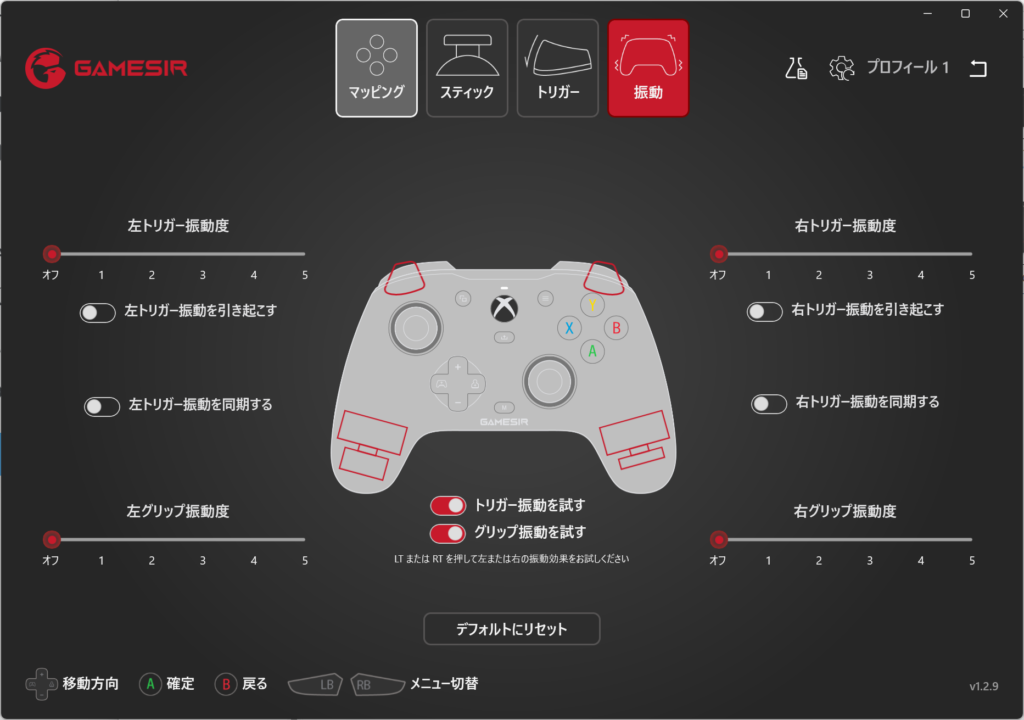
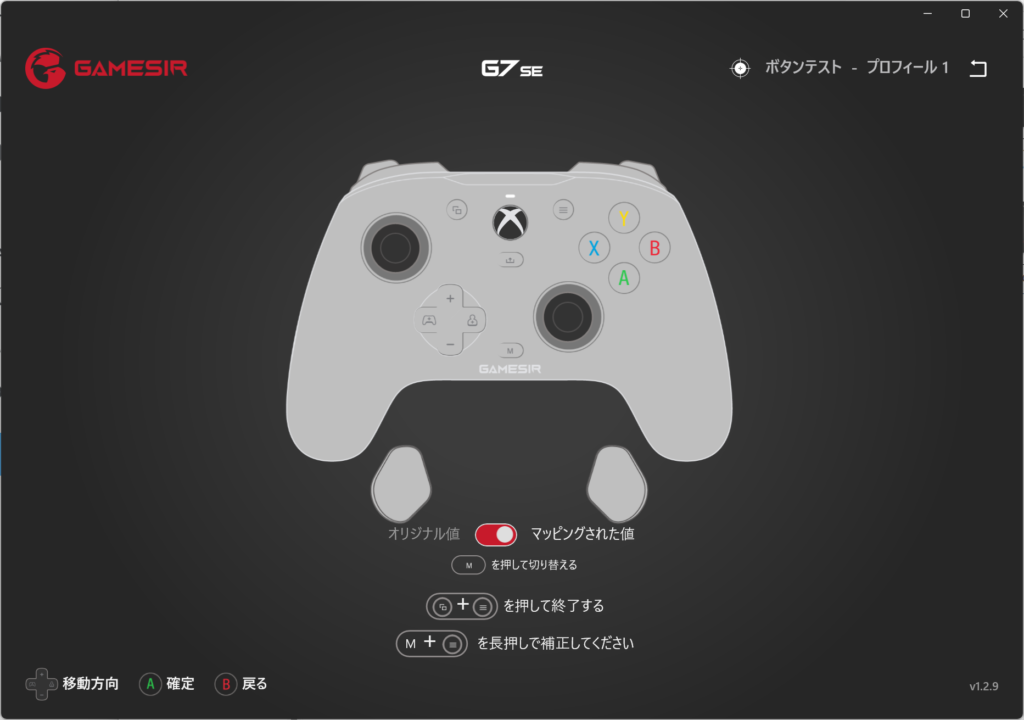
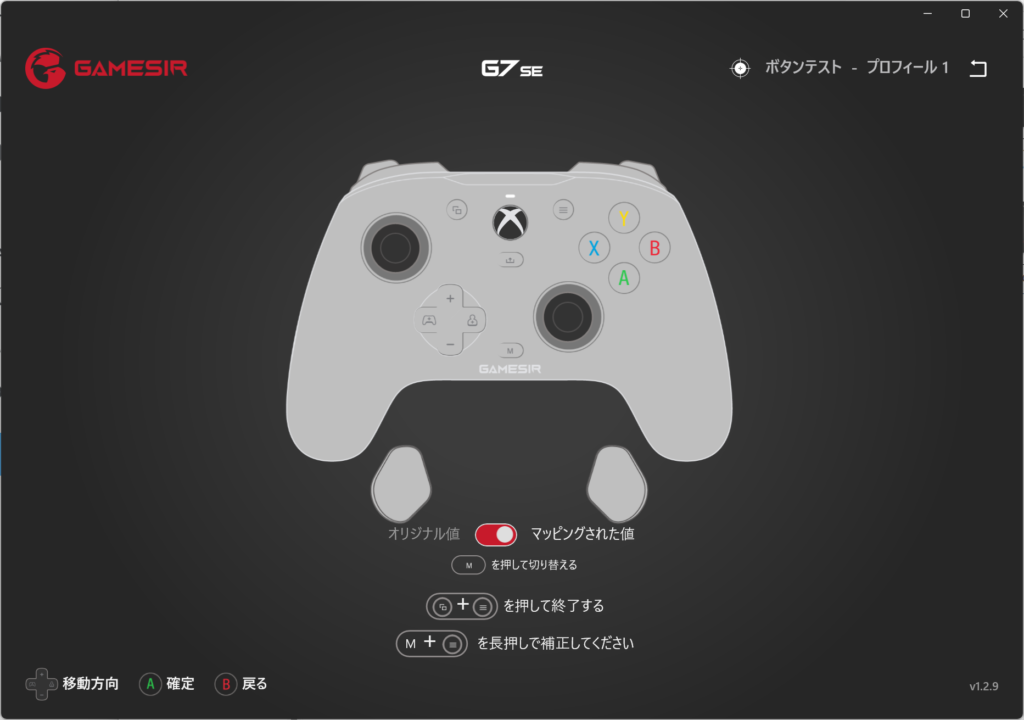
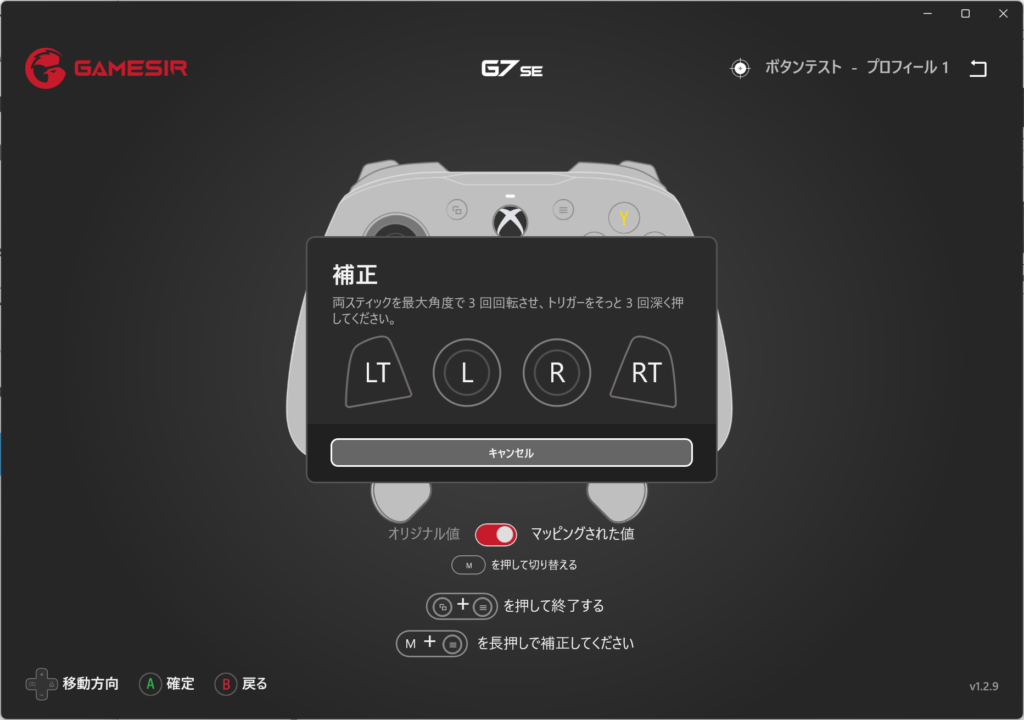
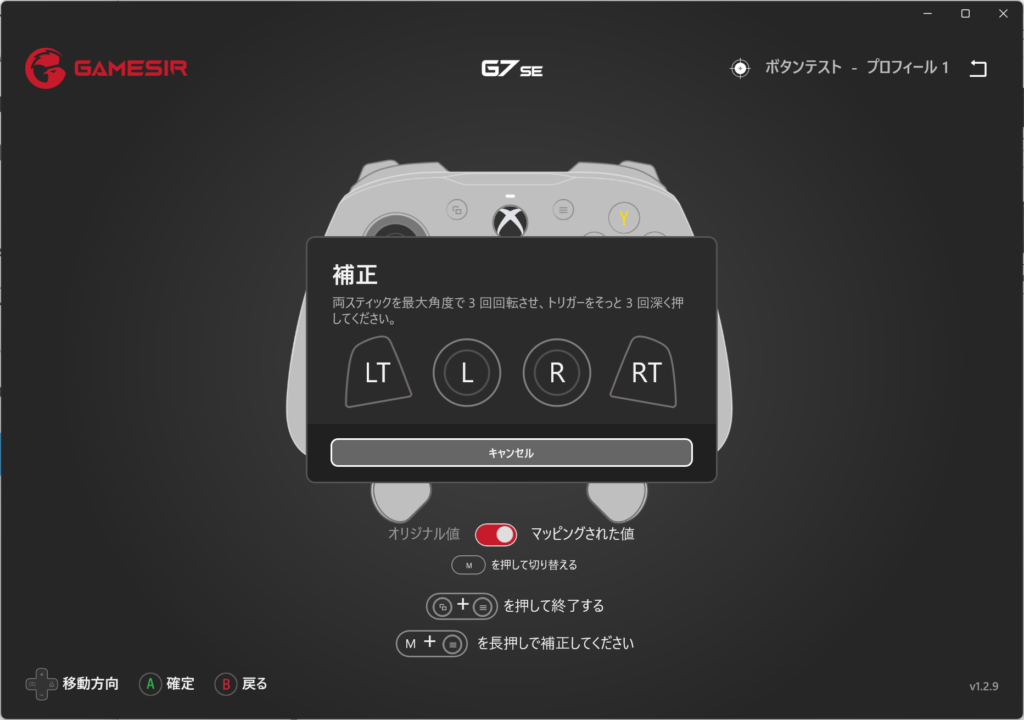
実際の設定画面はこんな感じです。
ボタン配置やデジタルデッドゾーンの設定もでき、背面ボタンの設定も可能です。
特にデジタルデッドゾーンは可能な限りOFFの方が反応が早いので設定しましょう。(初期設定だとデジタルデッドゾーンが強めに入っています)
またスティックがドリフトするようになった場合も、キャリブレーションすることによって治る場合があります。
筆者もキャリブレーションして直りました。
スティックは若干滑るかも
スティックはゴムっぽい素材かな。
中心部分は若干グリップ力が弱く滑るかもしれません。


スティックのギザギザに指が引っかかりグリップ力をカバーしているので、プレイにはあまり影響ありませんでした。



PS5のフリークならつくよ
ケーブルが入らない


ケーブルの差し込み口が少し奥まったところにあるので、端子の周りが大きいケーブルは入りません。
筆者の持っているNIMASOのケーブルも刺さりませんでした。
もし別のケーブルを使う場合は、先端が小さいケーブルを使用しましょう。
まとめ
5カ月ほど使ってみたのですが、GameSirのG7 SEはコントローラーを探している人全員におすすめできます!
特にスティックドリフトに悩んでいるひと、コンパクトなコントローラーを探している人はぜひ使ってみて下さい。














